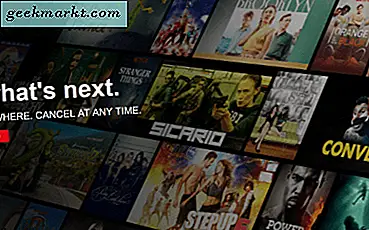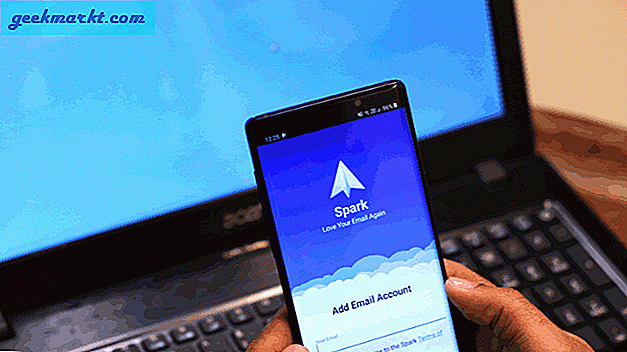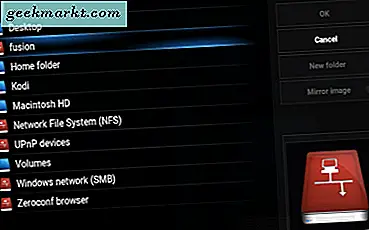Jika Anda menggunakan iPhone lama dengan jack audio 3, 5mm, Anda mungkin mengalami iPhone Anda terjebak dalam mode headphone. Jika Anda berbicara dengan Apple, mereka akan meminta Anda untuk membawa ponsel Anda ke Apple Store. Jika ponsel Anda masih dalam perpanjangan garansi atau Anda tidak ingin memperbaikinya sendiri, tentu saja Anda dapat melakukannya. Ada beberapa cara untuk memperbaikinya sendiri.
Jika Anda menemukan iPhone macet di mode headphone, tidak ada perbaikan tunggal yang berfungsi di sebagian besar contoh. Bukannya saya tahu pula. Ada serangkaian hal yang dapat Anda coba yang akan sering memutar audio seperti biasa lagi. Tak satu pun dari mereka, kecuali perbaikan akhir akan merusak ponsel Anda atau menyebabkan Anda kehilangan data apa pun. Mereka pantas dicoba jika Anda tidak tinggal di dekat Apple Store.
Gejala iPhone terjebak dalam mode headphone
Biasanya Anda akan mendengarkan musik atau film menggunakan headphone. Anda melepas headphone dan kemudian tidak dapat mendengar audio dari telepon. Mainkan sebuah lagu dan Anda tidak mendengar apa pun. Seseorang menelepon dan Anda tidak mendengar nada dering. Seolah-olah telepon mati. Pasang kembali headphone Anda dan audio memainkannya dengan baik.
Sesuatu di perangkat keras atau di iOS tidak melepaskan pemutar audio dari mode headphone dan mengubahnya menjadi mode speaker.

Perbaiki iPhone yang macet di mode headphone
Untuk memperbaiki iPhone yang terjebak dalam mode headphone, Anda harus mencoba beberapa atau semua yang di bawah ini. Saya akan menyarankan mencoba mereka pada gilirannya dan menguji ulang. Salah satunya pasti berhasil.
Sambungkan kembali headphone Anda
Perbaikan yang paling jelas adalah menyambungkan kembali headphone Anda dan memutar lagu. Biarkan lagu untuk menyelesaikan atau menghentikannya. Tunggu hingga pemutaran selesai sepenuhnya dan kemudian lepaskan headphone.
Coba satu set headphone yang berbeda
Jika Anda menggunakan Apple EarPods, cobalah sepasang headphone yang berbeda dan ulangi langkah-langkah di atas. Jika Anda tidak menggunakan headphone Apple, coba pasangan yang berbeda dan lakukan hal yang sama. Karena dongkrak seharusnya bersifat universal, ini seharusnya tidak melakukan apa pun selain dari menjelajahi internet, tampaknya bagi sebagian orang.
Coba sumber audio lain
Jika Anda sedang mendengarkan musik ketika iPhone Anda terjebak dalam mode headphone, cobalah sesuatu yang berbeda. Tonton video atau film YouTube. Coba sumber audio yang benar-benar berbeda lalu tes ulang. Jika itu adalah kesalahan perangkat lunak yang menyebabkan ini mungkin sumber audio baru dapat mengguncangkannya.
Nyalakan ulang ponsel Anda
Jika memasang kembali atau mengganti headphone tidak berfungsi, reboot telepon Anda. Matikan, biarkan selama 15-20 detik lalu hidupkan kembali. Seperti perangkat apa pun, reboot sederhana dapat cukup untuk mengatur ulang masalah apa pun yang mungkin mempengaruhinya.
Coba mode pesawat
Mode pesawat mematikan suara ponsel sehingga layak untuk mencoba mengatur ulang audio. Jika tidak ada pekerjaan di atas, alihkan iPhone Anda ke mode pesawat, biarkan di sana selama beberapa menit dan kemudian keluarkan dari mode pesawat. Trik ini tampaknya cukup sering berhasil jadi pasti pantas untuk dicoba.
Periksa dongkraknya
Periksa jack untuk serpihan, kerusakan, atau kondisi. Itu harus bersih dan tidak ada kotoran atau debu di dalamnya. Dudukannya juga harus lurus, tidak longgar sama sekali dan pas dimasukkan ke dalam casing telepon. Jika terlihat kotor, gunakan sekaleng udara terkompresi, Q-tip atau sikat interdental untuk membersihkannya dengan lembut.

Reset telepon Anda menggunakan DFU restore
Hal terakhir untuk dicoba jika iPhone Anda terjebak dalam mode headphone adalah hard reset. Karena ini adalah proses yang terlibat, saya telah meninggalkannya hingga terakhir. Dari apa yang saya lihat, salah satu metode sebelumnya biasanya berfungsi tetapi jika tidak, ini adalah pilihan terakhir Anda sebelum menemukan Toko Apple terdekat.
Sebelum melakukan ini, pastikan ponsel Anda dicadangkan di iTunes karena akan menghapus telepon Anda. Contoh ini ditunjukkan menggunakan iPhone 7.
- Hubungkan iPhone Anda ke komputer Anda dengan kabel USB.
- Tahan tombol daya iPhone Anda selama 3 detik.
- Saat masih menahan tombol power, sekarang tahan tombol volume turun selama 15 detik.
- Lepaskan tombol daya tetapi terus tahan tombol volume turun selama 10 detik. Anda sekarang harus melihat layar 'Plug to iTunes'.
- Periksa komputer Anda untuk 'iTunes telah mendeteksi iPhone dalam mode pemulihan. Anda harus memulihkan iPhone ini sebelum dapat digunakan dengan pesan iTunes.
- Pilih Pulihkan Telepon di jendela iTunes.
Mengatur ulang iPhone Anda bukanlah sesuatu yang mudah dilakukan tetapi jika Anda tidak tinggal di dekat Apple Store atau Pusat Servis Resmi, ini mungkin satu-satunya pilihan Anda. Pastikan untuk membuat cadangan terlebih dahulu!